「夜間のつぶやき停止」という設定も出来るツイッターbot
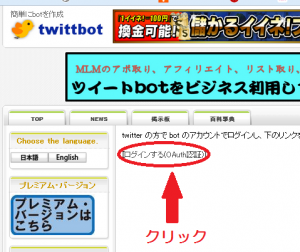
ここでは、
「夜間(0時から7時)のつぶやき停止」という設定も出来る
ツイッターbotに設定時間ごとに自動的につぶやいてもらう方法を話します。
利用させていただくシステムは「twittbot」さんです。
事前準備 twitterアカウント取得
利用法
手順01.twittbotにアクセス
手順02.twittbot にログイン
手順03.twittbotにログインするために
手順04.「LOGIN」をクリック
.「連携アプリを認証」をクリック
手順06.ログイン完了
手順07.設定をする
手順08.botのつぶやき内容を設定する
手順08‐2.写真つきつぶやきを自動つぶやきにする場合
事前準備
twitterアカウント取得
利用法
手順01.twittbotにアクセス
twitterでログインしている状態で、 http://twittbot.net/modules/bot/ にアクセス。
※twitterとは別タブか別ウィンドウ で作業することがおすすめです。
手順02.twittbot にログイン
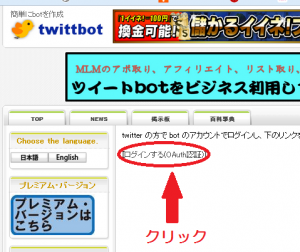
「ログインする」 をクリックする。
手順03.twittbotにログインするために
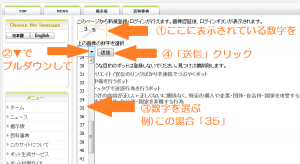
ログインするために
①表示されている数字を ②▼プルダウンで数字を開いて
③表示されている数字を選ぶ
④「送信」をクリック
手順04.「LOGIN」をクリック
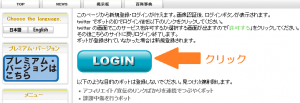
手順05.「連携アプリを認証」をクリック
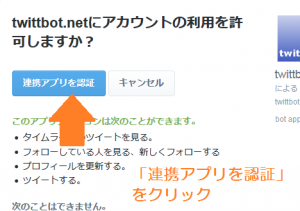
手順06.ログイン完了
↓これでログイン完了。
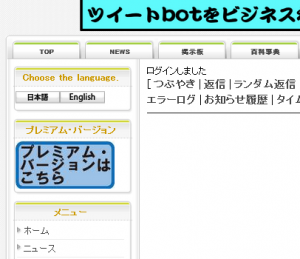
手順07.設定をする
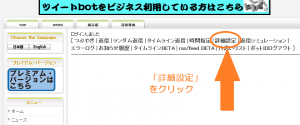
「詳細設定」をクリック
「詳細設定」のページ
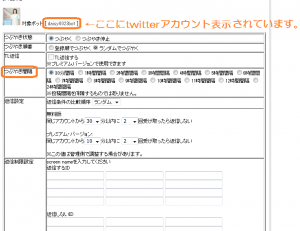
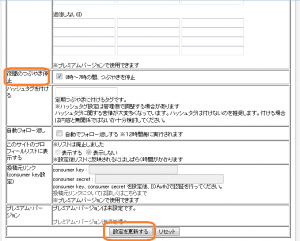
好きなように設定できます。いろんな設定は、おいおい、自分に必要なものをするとして、
- つぶやき間隔
- 夜間のつぶやき停止
の二点は、自分がどのようにbot運用したいかを決め、設定することを奨めます。
設定が完了したら、「設定を更新する」をクリックする。設定完了
手順08.botのつぶやき内容を設定する
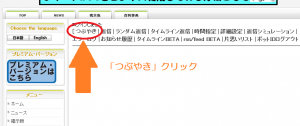
「つぶやき」をクリック
①つぶやく内容を入力
②「つぶやき追加」をクリック
これで、botでつぶやく内容が完了です。
手順08‐2 写真つきつぶやきを自動つぶやきにする場合
写真つきつぶやきを自動つぶやきにする場合
twitterで写真つきでつぶやく。
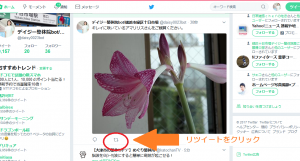
つぶやきが反映されたら、リツイートマークをクリック。
するとこの画面になるので、
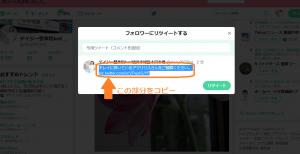
つぶやき文章+pic.…をコピー
上記でコピーした内容を
①twitterbotのつぶやき内容の欄に貼り付け
②「つぶやき追加」をクリック
感想
bot化するまで、tweetはすこし貯めました。
繰り返し言われることで「はっ!」とする内容を心がけてはいます。そして、少しでもたくさんの人の役に立てればいいなーと考えています。
こんなシステムを作ってくれたtwittbotさんありがとうございます。です。